Cum se rezolvă eroarea de actualizare 0x800f0922 pe un computer Windows?
Publicat: 2018-09-24Datorită actualizărilor obișnuite ale Windows 10, continuăm să vedem îmbunătățiri ale securității computerului nostru. În plus, dacă există erori de sistem, Microsoft eliberează prompt remedierea corespunzătoare prin aceste actualizări. Gigantul tehnologic le folosește și ca un loc pentru implementarea de noi funcții pentru sistemul lor de operare.
Cu toate acestea, după cum mulți utilizatori știu, aceste actualizări sunt uneori pline de erori. Una dintre diversele probleme legate de actualizările Windows este codul de eroare 0x800f0922. Anterior a fost asociat cu un eșec de actualizare pe Windows 8.1. Cumva, este prezent în procedura standard de actualizare în Windows 10.
Cum se remediază codul de eroare 0x800f0922?
Înainte de a învăța cum să scăpați de eroarea de actualizare Windows 10 0x800f0922, este mai bine să înțelegeți ce cauzează apariția problemei în primul rând. În acest fel, puteți preveni să apară din nou. În majoritatea cazurilor, eroarea apare deoarece computerul nu se poate conecta la serverul de actualizare corespunzător sau nu există suficientă memorie în partiția rezervată a sistemului.
Dacă ați întâmpinat această problemă, nu vă faceți griji, deoarece am pregătit câteva soluții pentru aceasta. Dacă doriți să aflați cum să reparați codul de eroare de upgrade la Windows 7 0x800f0922, ați ajuns și la locul potrivit. Majoritatea soluțiilor noastre sunt concepute pentru Windows 10, dar le puteți folosi pentru alte versiuni ale sistemului de operare.
Metoda 1: Dezactivarea VPN-ului
Unul dintre primele lucruri pe care ar trebui să le faceți este să vă verificați conexiunea la internet pentru a vedea dacă VPN-ul dvs. cauzează problema. Pentru a face asta, trebuie doar să urmați pașii de mai jos:
- Deschideți browserul de internet și verificați dacă puteți deschide vreo pagină web. Dacă nu este stabilită nicio conexiune, treceți la pasul următor.
- Reporniți computerul și routerul.
- În loc să vă conectați prin Wi-Fi, încercați să utilizați o conexiune prin cablu.
- Dacă utilizați un VPN, dezactivați-l.
- Încercați să rulați Instrumentul de depanare.
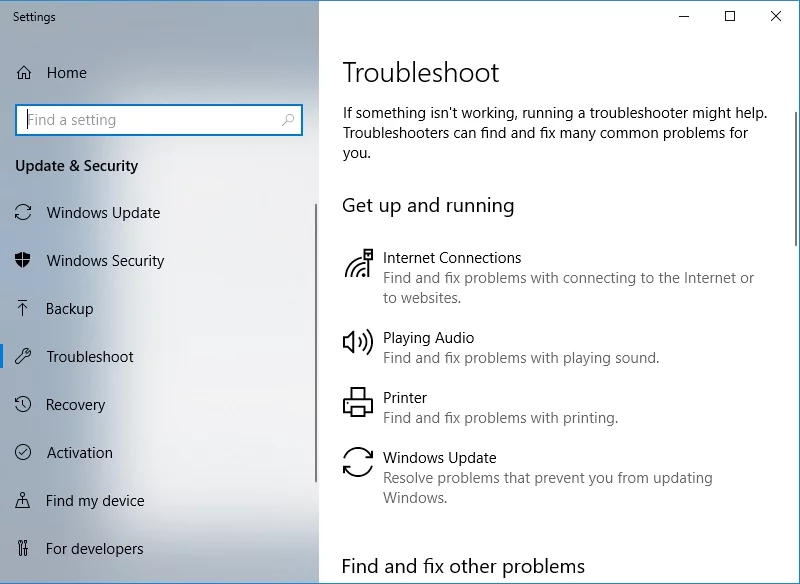
- Dezactivați aplicațiile care dețin lățime de bandă, cum ar fi managerii de descărcare și clienții torrent.
Metoda 2: Verificarea .NET Framework
Unul dintre posibilii vinovați din spatele acestei probleme este .NET Framework. Deci, una dintre modalitățile de a scăpa de eroarea de actualizare a Windows 10 0x800f0922 este instalarea celei mai recente versiuni de .NET Framework. Mai mult, ar trebui să-l activați în Funcțiile Windows. Le puteți face urmând aceste instrucțiuni:
- Pe tastatură, apăsați tasta Windows+S.
- Tastați „Funcții Windows” (fără ghilimele).
- Selectați „Activați sau dezactivați funcțiile Windows” din rezultate.
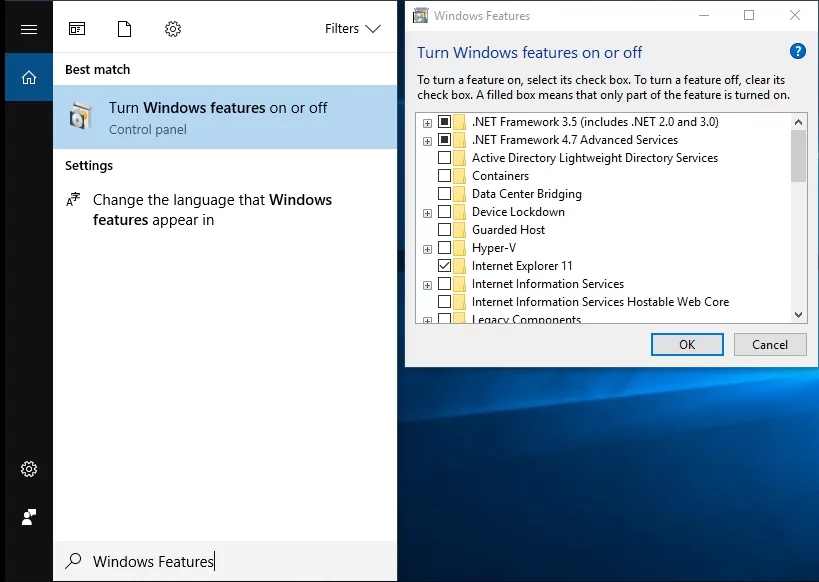
- Selectați opțiunile legate de .NET Framework.
- Faceți clic pe OK pentru a salva selecția.
- Reporniți computerul.
Asigurați-vă că efectuați aceste acțiuni cu precauție, deoarece există funcții cruciale pe care le puteți atinge. Dacă eroarea persistă, încercați următoarea noastră soluție.
Metoda 3: Oprirea firewall-ului
Uneori, firewall-ul dvs. interferează cu actualizările și împiedică instalarea lor cu succes. Poate suna ciudat, dar se întâmplă în anumite ocazii. Prin urmare, este recomandabil să dezactivați Windows Firewall atunci când încercați să descărcați din nou actualizările. Desigur, nu ar trebui să uitați să activați din nou caracteristica înainte de a instala actualizările. Pentru a dezactiva firewall-ul, urmați pașii de mai jos:
- Apăsați tasta Windows+S de pe tastatură.
- Tastați „Firewall” (fără ghilimele), apoi selectați Windows Defender Firewall din rezultate.
- Accesați meniul din panoul din stânga, apoi selectați „Activați sau dezactivați paravanul de protecție Windows Defender”.
- Dezactivați firewall-ul pentru setările rețelei publice și private.
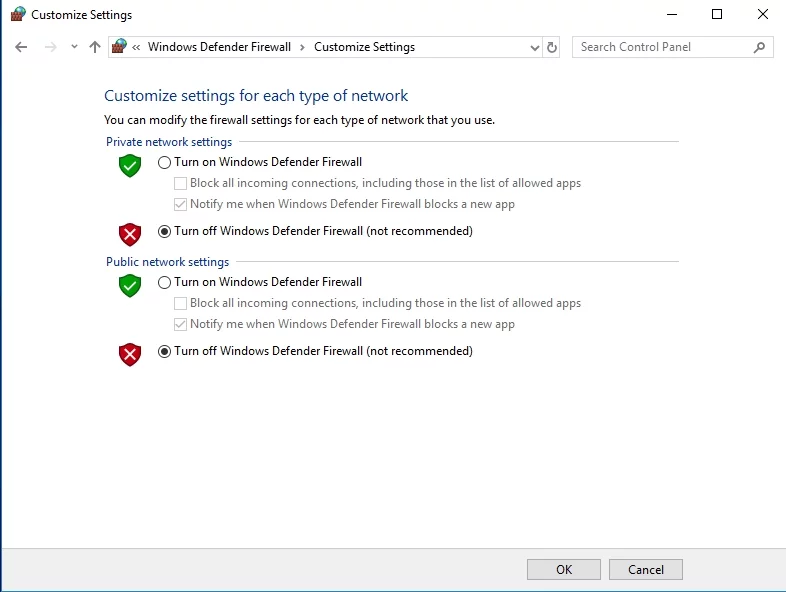
- Faceți clic pe OK pentru a salva modificările.
- Încercați să descărcați din nou actualizările.
Nu uitați să activați firewall-ul înainte de a instala actualizările. Nu ați dori să vă puneți în pericol securitatea, așa că asigurați-vă că efectuați mai întâi acest pas.
Este demn de remarcat faptul că antivirusul dvs. terță parte poate face ca eroarea să apară. Pentru a rezolva problema, vă recomandăm să dezactivați anumite funcții ale antivirusului. Pe de altă parte, dacă problema persistă, vă sfătuim să vă eliminați complet antivirusul. Dacă reușiți să scăpați de eroarea de actualizare a Windows 10 0x800f0922, folosind această metodă, atunci vă recomandăm să treceți la un alt program de securitate.

Protejați PC-ul de amenințări cu Anti-Malware
Verificați computerul dacă nu există programe malware pe care antivirusul dvs. le poate rata și eliminați amenințările în siguranță cu Auslogics Anti-Malware

Există multe instrumente antivirus, dar vă recomandăm să utilizați un program de încredere precum Auslogics Anti-Malware. Aceasta oferă o protecție de top împotriva amenințărilor și virușilor la siguranța datelor. În afară de asta, este conceput pentru a fi compatibil cu Windows 10. Deci, nu va interfera cu actualizările sau cu antivirusul principal. Prin urmare, puteți instala convenabil actualizările și aveți în continuare securitatea de care aveți nevoie.
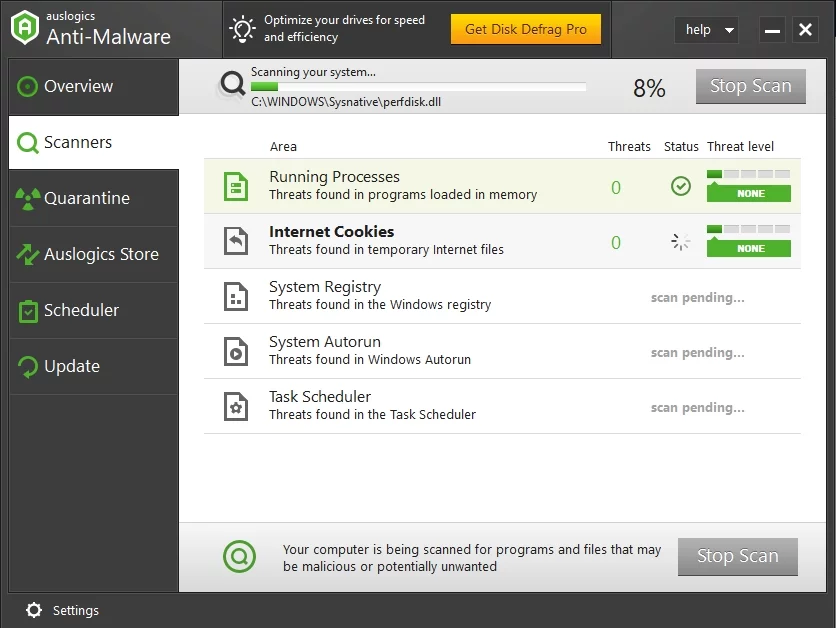
Metoda 4: Modificarea dimensiunii partiției printr-un instrument terță parte
Puteți extinde spațiul de partiție a sistemului, folosind un instrument terță parte. Rețineți că trebuie să aveți întotdeauna cel puțin 500 MB de spațiu liber pentru a putea instala actualizările cu succes. Puteți încerca să ștergeți unele fișiere pentru a recâștiga spațiu. De asemenea, puteți utiliza instrumentul de sistem încorporat pentru a curăța fișierele nedorite. Pe de altă parte, puteți încerca să extindeți spațiul printr-un program de partiționare terță parte.
Metoda 5: Eliminarea anumitor valori de registry
Unele valori de registry pot provoca, de asemenea, să apară eroarea 0x800f0922. Deci, trebuie să căutați aceste intrări și să le eliminați. Cu toate acestea, înainte de a continua, trebuie să știți că registry este o bază de date sensibilă. Chiar și cea mai mică eroare poate cauza probleme de instabilitate a sistemului. Deci, trebuie să încercați această soluție doar dacă sunteți încrezător în abilitățile dvs. tehnologice.
- Deschideți caseta de dialog Run apăsând tasta Windows + R.
- Tastați „regedit” (fără ghilimele), apoi apăsați Enter.
- Navigați la această cale:
HKEY_LOCAL_MACHINE\SOFTWARE\Microsoft\Windows\CurrentVersion\WINEVT\Publishers
- Faceți clic dreapta pe Editori, apoi selectați Export din meniu.
- Alegeți locația pentru exportul acestei chei, apoi introduceți numele de fișier preferat. Faceți clic pe Salvare. Dacă faceți vreo greșeală, puteți rula acest fișier pentru a restabili cheia la starea inițială.
- Căutați următoarele chei, apoi eliminați-le:
HKEY_LOCAL_MACHINE\SOFTWARE\Microsoft\Windows\CurrentVersion\WINEVT\Publishers\{e7ef96be-969f-414f-97d7-3ddb7b558ccc}
HKEY_LOCAL_MACHINE\SOFTWARE\Microsoft\Windows\CurrentVersion\WINEVT\Publishers\{8c416c79-d49b-4f01-a467-e56d3aa8234c}
După ce ați șters acele chei, verificați dacă eroarea persistă.
Metoda 6: Eliminarea fișierelor temporare
Uneori, fișierele temporare acumulate de computerul dvs. interferează cu sistemul dvs., provocând apariția erorii 0x800f0922. Puteți rezolva această problemă ștergând toate fișierele temporare de pe computer. Pentru a face acest lucru, urmați aceste instrucțiuni simple:
- Pe tastatură, apăsați tasta Windows+R. Aceasta va deschide caseta de dialog Run.
- Tastați „%temp%” (fără ghilimele), apoi apăsați Enter.
- Odată ce folderul Temp este deschis, eliminați tot conținutul acestuia.
- Deschideți din nou caseta de dialog Run, apoi tastați „TEMP” (fără ghilimele). Faceți clic pe OK.
- Eliminați tot conținutul folderului TEMP.
Odată ce ați făcut asta, ar trebui să puteți instala actualizările fără nicio bătaie de cap.
Metoda 7: Dezactivarea pornirii securizate
Calculatoarele cu Windows 10 au o funcție încorporată care le protejează de programele malware comune. Această caracteristică, Secure Boot, poate provoca uneori probleme de actualizare. Deci, dacă întâmpinați eroarea 0x800f0922, vă recomandăm să dezactivați temporar funcția. Puteți face acest lucru intrând în BIOS. Asigurați-vă că verificați manualul plăcii de bază pentru a obține instrucțiuni detaliate despre intrarea în BIOS și dezactivarea Secure Boot.
După ce ați dezactivat Secure Boot, încercați să descărcați și să instalați din nou actualizările. Verificați dacă aceasta remediază eroarea.
Metoda 8: Repararea instalației
Este posibil ca instalarea Windows 10 să fie coruptă, motiv pentru care nu puteți instala actualizările cu succes. Puteți rezolva problema efectuând o scanare SFC. Pentru a face acest lucru, urmați acești pași:
- Apăsați tasta Windows+X de pe tastatură.
- Selectați Command Prompt (Admin) sau PowerShell (Admin) din opțiuni.
- Tastați „sfc /scannow” (fără ghilimele), apoi apăsați Enter.
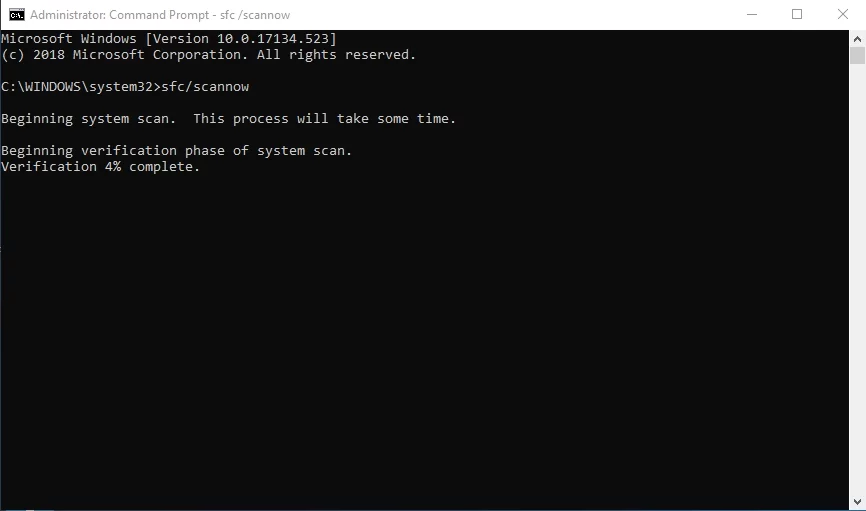
Scanarea SFC va începe acum. Procesul poate dura câteva minute. După ce ați terminat, încercați să descărcați și să instalați din nou actualizările. Verificați dacă eroarea a dispărut. Dacă este încă acolo, vă recomandăm să rulați o scanare DISM. Trebuie doar să urmați aceiași pași ca și rularea unei scanări SFC. Cu toate acestea, la al treilea pas, trebuie să tastați „DISM /Online /Cleanup-Image /RestoreHealth”. Acest proces poate dura și mai mult. Deci, ai răbdare și nu interfera cu asta.
Trebuie să clarificați vreuna dintre soluțiile oferite de noi?
Simțiți-vă liber să puneți întrebări în secțiunea de comentarii de mai jos!
